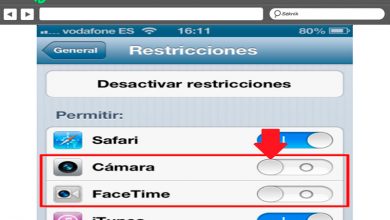Comment mettre plus d’une empreinte digitale sur le Touch ID sur mon iPhone iOS
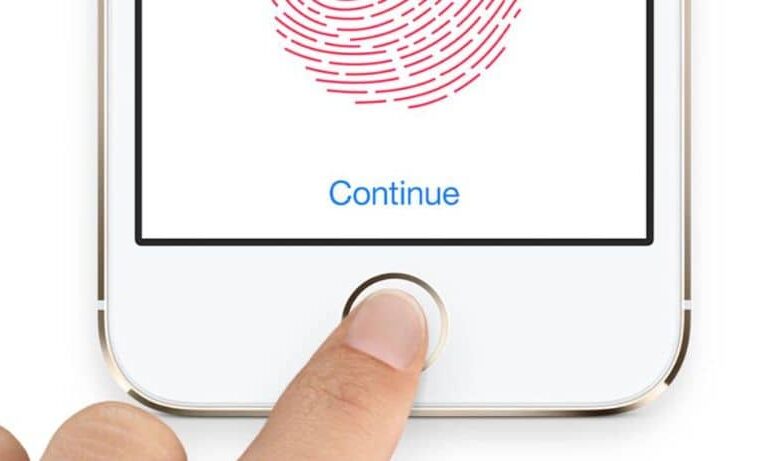
L’un des plus grands avantages de la plupart des appareils ¡Phone est qu’ils continuent à protéger les informations de l’utilisateur, en utilisant désormais l’empreinte digitale que le propriétaire décide afin que seul l’utilisateur ait accès aux données de l’utilisateur. Cependant, Apple a activé l’option de mettre plus d’une empreinte digitale dans Touch ID du téléphone. Ici, vous apprendrez comment le faire.
Si vous êtes nouveau sur l’un de ces appareils et que vous souhaitez savoir comment configurer rapidement un nouvel iPhone pour la première fois, vous serez peut-être intéressé par l’article du lien précédent.
Maintenant, si votre mobile a des problèmes avec l’empreinte digitale et que vous ne savez pas quoi faire, vous pouvez découvrir comment résoudre l’erreur iPhone Touch ID si l’empreinte digitale ne fonctionne pas dans ce lien.
Cet outil qu’Apple a mis en place est vraiment une bonne mesure de sécurité dont les utilisateurs ont bénéficié. Même ainsi, il y a des propriétaires de téléphone qui aiment partager cette méthode avec leur partenaire ou quelqu’un d’autre.
Par conséquent, dans cet article, vous apprendrez à utiliser Touch ID et à configurer plusieurs empreintes digitales. Et dans le cas où vous l’utilisez déjà et présentez des problèmes, vous apprendrez également à les résoudre.
Comment utiliser Touch ID?
Avant de commencer à l’utiliser, nous devons le configurer. Pour cela, vous devrez créer un code sur l’appareil. Vous devez vous assurer que le bouton d’accueil et votre doigt sont propres et secs. Ceci est nécessaire pour qu’il n’y ait aucun problème lors du marquage de l’empreinte.
Accédez aux paramètres, Touch ID et code et entrez le mot de passe. Choisissez ensuite l’option Ajouter une empreinte. Placez votre doigt sur le capteur sans appuyer jusqu’à ce que vous soyez invité à lever votre doigt.
Vous serez invité à retirer et à remplacer le congé à plusieurs reprises jusqu’à ce qu’il soit complètement réglé. Il est bon que vous variez la position du doigt. Sur l’écran suivant, il vous sera demandé d’ajuster l’empreinte digitale, cette fois en marquant les bords des doigts sur le capteur.
Après avoir configuré l’empreinte digitale, vous pouvez l’utiliser pour déverrouiller votre appareil simplement en mettant votre doigt sur le capteur, ou également pour effectuer des achats dans le Tunes Store, l’App Store et Apple Books.
Comment configurer plusieurs empreintes digitales à l’aide de Touch ID?
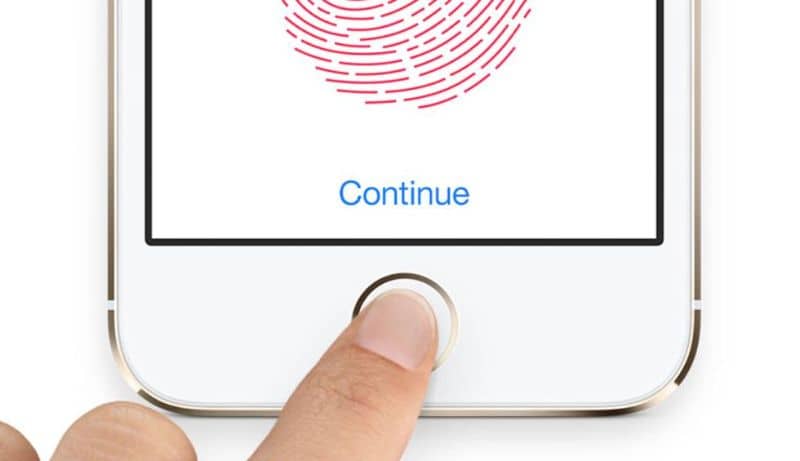
Si vous voulez configurer plus d’une empreinte digitale, peut-être votre autre pouce ou index, ou peut-être configurer celle de quelqu’un d’autre, la procédure est très simple.
Vous devez revenir aux paramètres Touch ID et appuyer à nouveau sur «Ajouter une empreinte digitale» . Vous devrez suivre les mêmes étapes ci-dessus. Placez votre doigt sur le capteur à plusieurs reprises jusqu’à ce que le processus soit terminé et que l’autre doigt ait été configuré correctement.
Vous pouvez ensuite les identifier en nommant les empreintes . Et si à l’avenir vous souhaitez les éliminer, vous pouvez également le faire facilement.
Pour ce faire, il vous suffit de revenir aux paramètres de Touch ID et de code, de mettre votre doigt sur le bouton de démarrage pour identifier celui dont il s’agit et de toucher l’empreinte digitale dont vous souhaitez modifier le nom et de la saisir. Et si vous souhaitez le supprimer, choisissez «Supprimer l’empreinte digitale» .
Comment dépanner Touch ID?
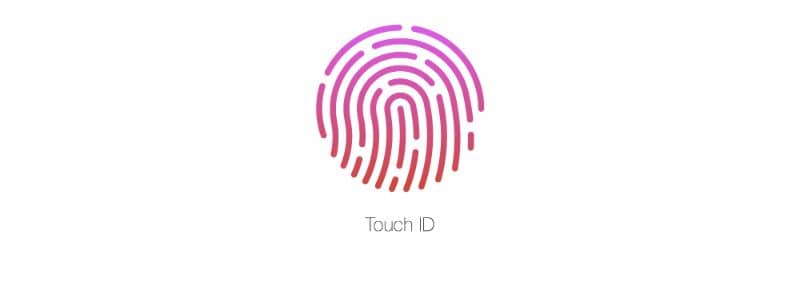
La première chose dont vous devez vous assurer est que votre appareil dispose de la dernière version d’IOS, au cas où ce ne serait pas le cas, il est très facile de mettre à jour votre iPhone ou iPad avec la dernière version du système iOS.
Il est également très important que votre doigt et le capteur soient propres et secs comme mentionné ci-dessus.
Pour garder le capteur propre , vous pouvez utiliser un chiffon propre et non pelucheux pour éliminer toute trace de saleté ou de saleté.
Vous devez placer votre doigt entier sur le capteur, jusqu’à ce qu’il touche les bords métalliques mais sans appuyer. Vous ne devez pas non plus retirer votre doigt rapidement, mais lui permettre de scanner complètement.
Parfois, la coque du téléphone peut entraver le processus de numérisation, ce qui peut entraîner des problèmes lors du déverrouillage de l’appareil. Pour cette raison, il est nécessaire que le capteur, jusqu’à l’anneau environnant, soit complètement exposé.
Une autre chose que vous devez vous assurer est que l’option dans les paramètres Touch ID est activée pour pouvoir utiliser l’empreinte digitale enregistrée lors du déverrouillage du ¡Phone et / ou lors des achats dans ¡Tunes et App Store.
Assurez-vous également que vous avez déjà configuré votre empreinte digitale auparavant. Et vous pouvez essayer de configurer plus d’un, d’autres doigts, pour faciliter le déverrouillage de l’appareil .
Apple fournit également des solutions à ces problèmes dans son support technique depuis son site Web.